- 1如何将navicat for mysql 中查询出来的内容导出到xls文件中
- 2远程木马事件_大灰狼免杀
- 3想要搭建个人网站?教你使用ChatGPT快速搭建私人网站
- 4Few-Shot Representation Learning for Out-Of-Vocabulary Words 论文笔记
- 5psql 无法连接数据库,报错FATAL:53300_pgsql 53300
- 6【华为OD机试】迷宫问题(深度优先搜索—Java&Python&C++&JS实现)
- 7论文阅读笔记:Reinforcement learning for IoT Security_密码保障 reinforce learning
- 8Flink消费kafka消息实战(1)_flink消费kafka数据案例
- 9MacOS安装appium_macos 源代码安装 appium
- 10windows切换php版本以及composer_composer切换php版本
浏览器扩展合集来啦!实用而有趣的浏览器扩展插件!
赞
踩
五彩:网页划线、批注、高亮工具

五彩严格意义上的同类产品是 Hypothesis、diigo 等工具,Cubox、Readwise、简悦则属于需要先解析一下网页后高亮的插件。
此前我已经在用 Cubox 了,为什么还需要五彩来完成网页高亮?
Cubox 在移动端特别是公众号阅读场景中确实很方便,它甚至还有稍后读的功能。但在电脑端用 Cubox 高亮做笔记时,需要我执行「保存全文到软件 > 回到软件内 > 找到这篇文章 > 标注」这么长的操作路径,遇到某些有主题合集的网站,比如一篇分为好几个章节的长文档,用这种解析高亮类的工具需要保存每个章节的链接,操作步骤还得重复 n 次。此外我还常常遇到同一个链接多次保存的问题,又额外增添了不少重复链接清理工作。
而对五彩来说,对网页内容进行标注需要的操作只有选中这一个动作而已。以前我也用过一段时间的 Hypothesis,虽然是一款比较老牌且免费、开源的插件,但每次使用 Hypothesis 进行标注都需要先激活一下(另外它的搜索也不好用),而通过五彩插件标注过的网页不管隔多久再次打开,上次标注过的内容都会在原文上直接展示出来,让我立马就知道需要关注的重点内容是什么。
安装扩展后,选中页面文本即可弹出标记工具条
兼容性方面,因为同类网页高亮插件很多都来自国外,难免会遇到一些水土不服的问题,比如从软件内部跳转到公众号的时候会因为丢失参数而不显示高亮。五彩的开发团队处理这类问题反馈的速度和效率都则不错,目前的版本不仅处理了我之前吐槽过的、豆瓣某个 feature 导致的问题,近期更新还增加了对语雀博客的兼容(其他同类插件好像都还没实现)。目前 Notion 等一些编辑器的网站还不兼容但都已经在开发计划上了,所以在使用过程中遇到兼容性或者其它问题也都可以给官方反馈。

最后说一些我发现的不足和后续希望能更新支持的功能。
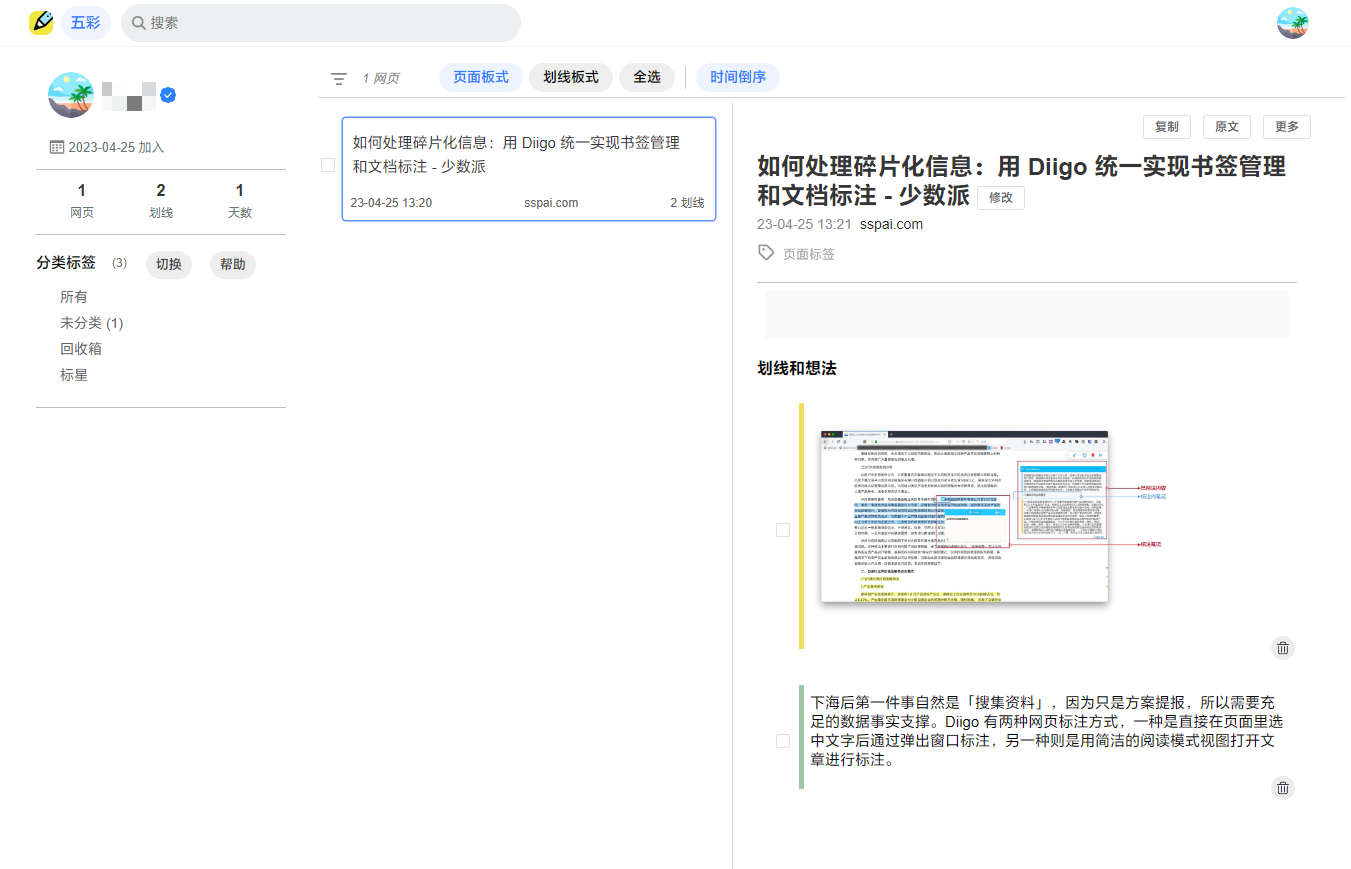
五彩的后台管理页面
因为五彩电脑端用得太舒服,导致我现在都不太想在手机上用 Cubox 看长文了,不过五彩目前没有移动端,虽然有计划开发但目测是个大工程,估计没那么快实现;划线管理后台的搜索还不完善,目前只能搜索网站标题,不过我的划线都同步到了 Workflowy ,搭配 Workflowy 的搜索对我的使用没太大影响;五彩同时也不支持 PDF 高亮,这个功能 Hypothesis 是支持的;最后希望五彩能识别出常见网站的作者或来源,比如公众号的作者和公众号名称,可以减少不必要的分类工作,同时如果后续也能支持 HTML 离线标注,遇到一些网站 404 也能通过保存的 HTML 继续划线做笔记。
五彩目前可免费使用,后期应该会按订阅制收费,估计不会有买断制。但我是很支持给好用的工具付费的,毕竟人都是要吃饭的,价格合理就行。
Trancy:基于 AI 辅助的外语学习工具
市面上围绕 YouTube 和 Netflix 打造的语言学习工具很多,Trancy 也是其中之一。但与传统插件不同之处在于,Trancy 作为一名后来者赶上了 GPT 引发的外语学习风潮。这款插件内置了 GPT 翻译功能,还有完备的学习模式和生词本,是一款值得关注的外语学习工具。

在基础模式(即「剧场模式」)下,Trancy 的介面和操作逻辑都与同类产品无异——打开一部 YouTube 影片,加载 Trancy,就会自动进入双语翻译模式。如果你没听清某句话或者对某个单词不熟悉,悬停鼠标就能暂停播放,点击对应词汇则可以查词和收藏生词。

剧场模式,相当于加了中文翻译的字幕模式
Trancy 较为创新的模式是它的「阅读模式」,在该模式下,影片本体会被缩小至网页上方,影片字幕则占据介面主体,以瀑布流的形式呈现,让看影片变成读文章。这个模式非常适合精听和精读,右侧还可以查看例句,或者调用 GPT 的在线翻译和单词解释。
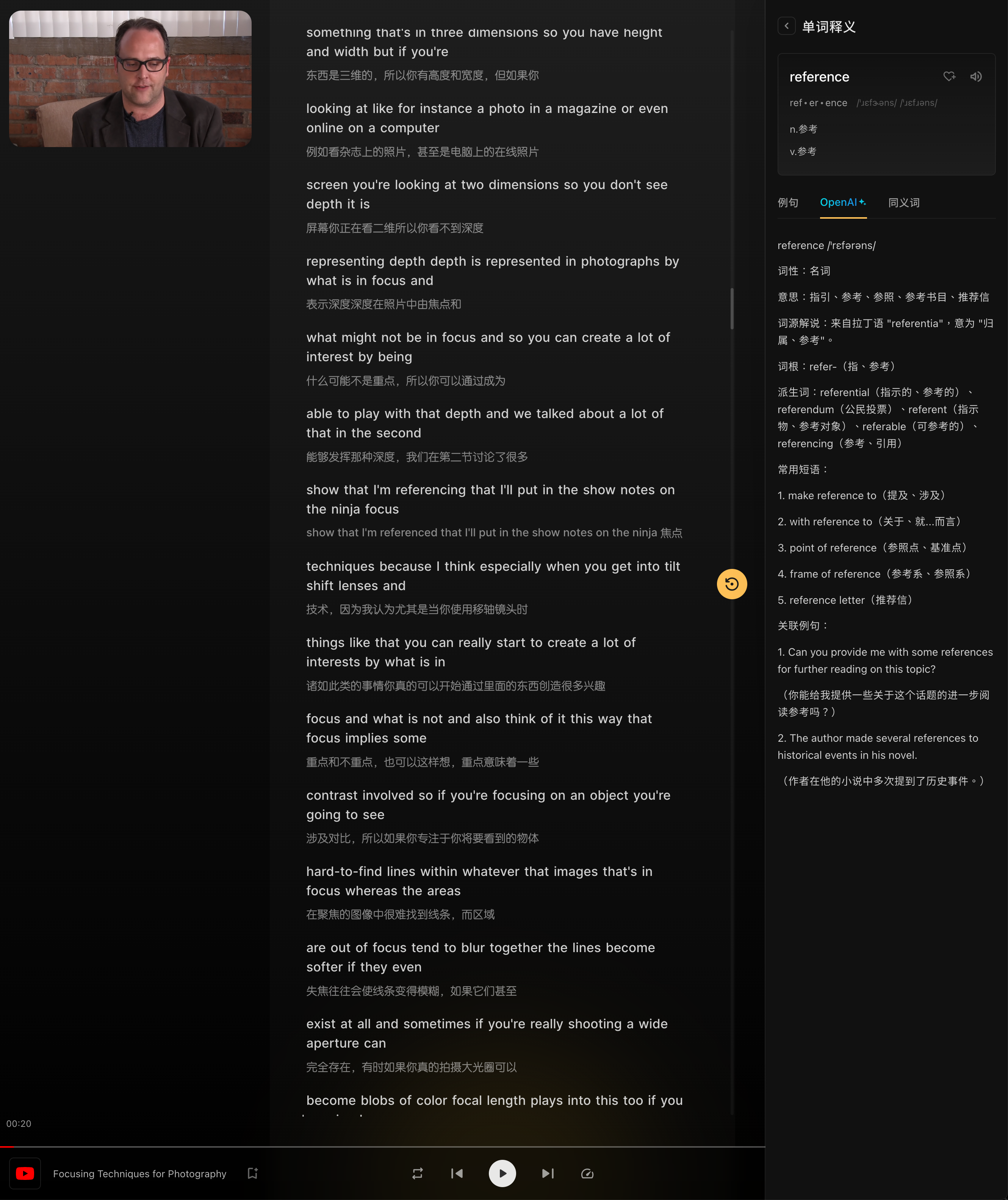
将影片变成文章的阅读模式
学习之后还能练习。Trancy 的另外一个模式就是「练习模式」,该模式又分为「口语」「听力」「填空」「选择」和「听写」五个子模式,分别进行对应的专项练习。不过,该模式目前还不够成熟,譬如例句的切分并不自然,很多时候都处于半句话的状态。好在该模式中可以调起 AI 进行语法分析,可以将之视为精读的一部分,善加利用。
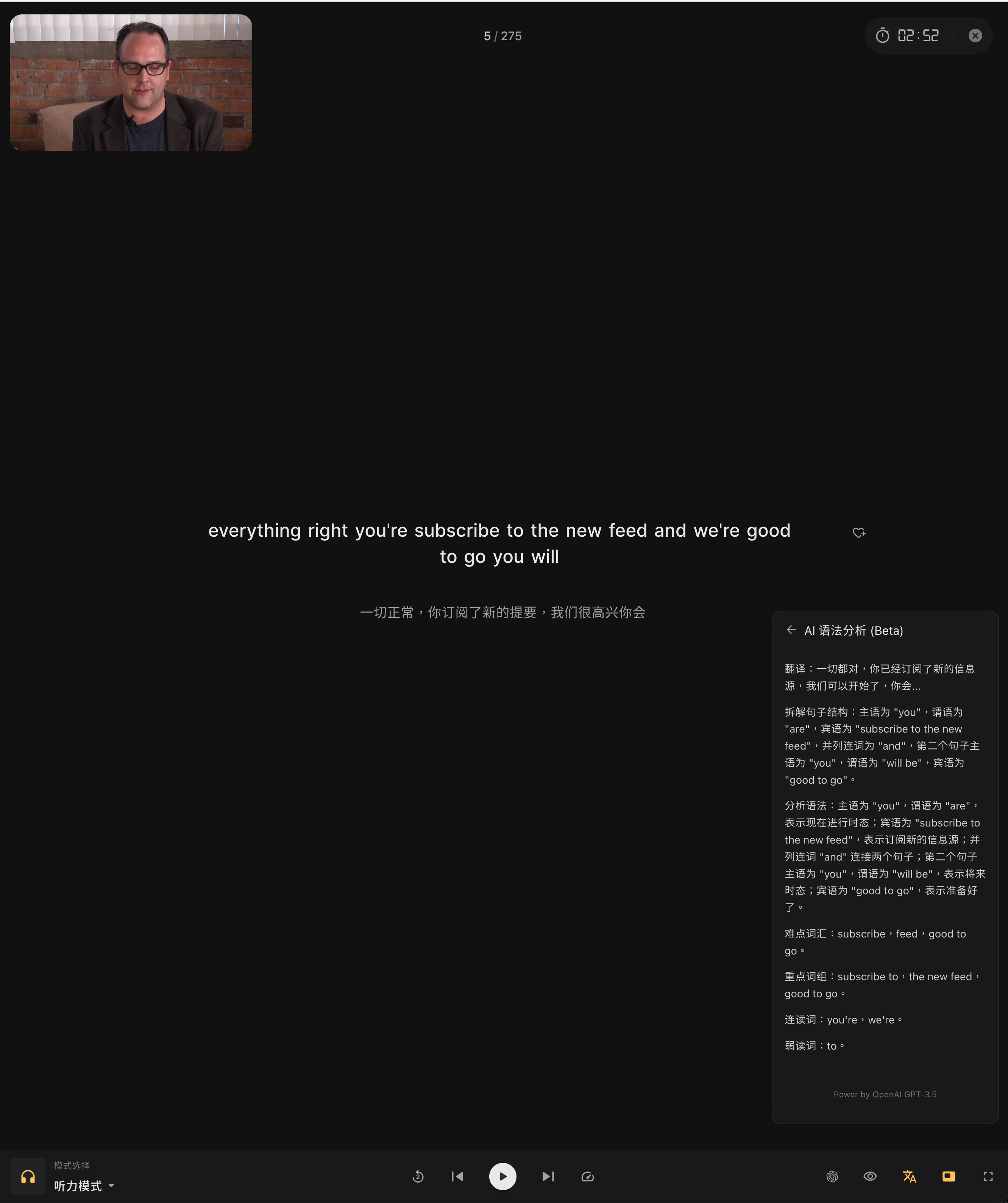
附带 AI 语法分析的练习模式,该模式下还能进行语音对话
除了基于影片的单词和语法分析,Trancy 的「学习中心」里还内置了另外两个 AI 功能,分别是 AI 对话(AI Talk)和 AI 指导(AI Tutor),不过,这两个功能与直接用 ChatGPT 执行对应功能其实没有太大区别,也不能结合影片进行针对性的指导,算是为无法直接访问 ChatGPT 或者对 AI prompts 了解不深的朋友提供的便捷通道,聊胜于无。
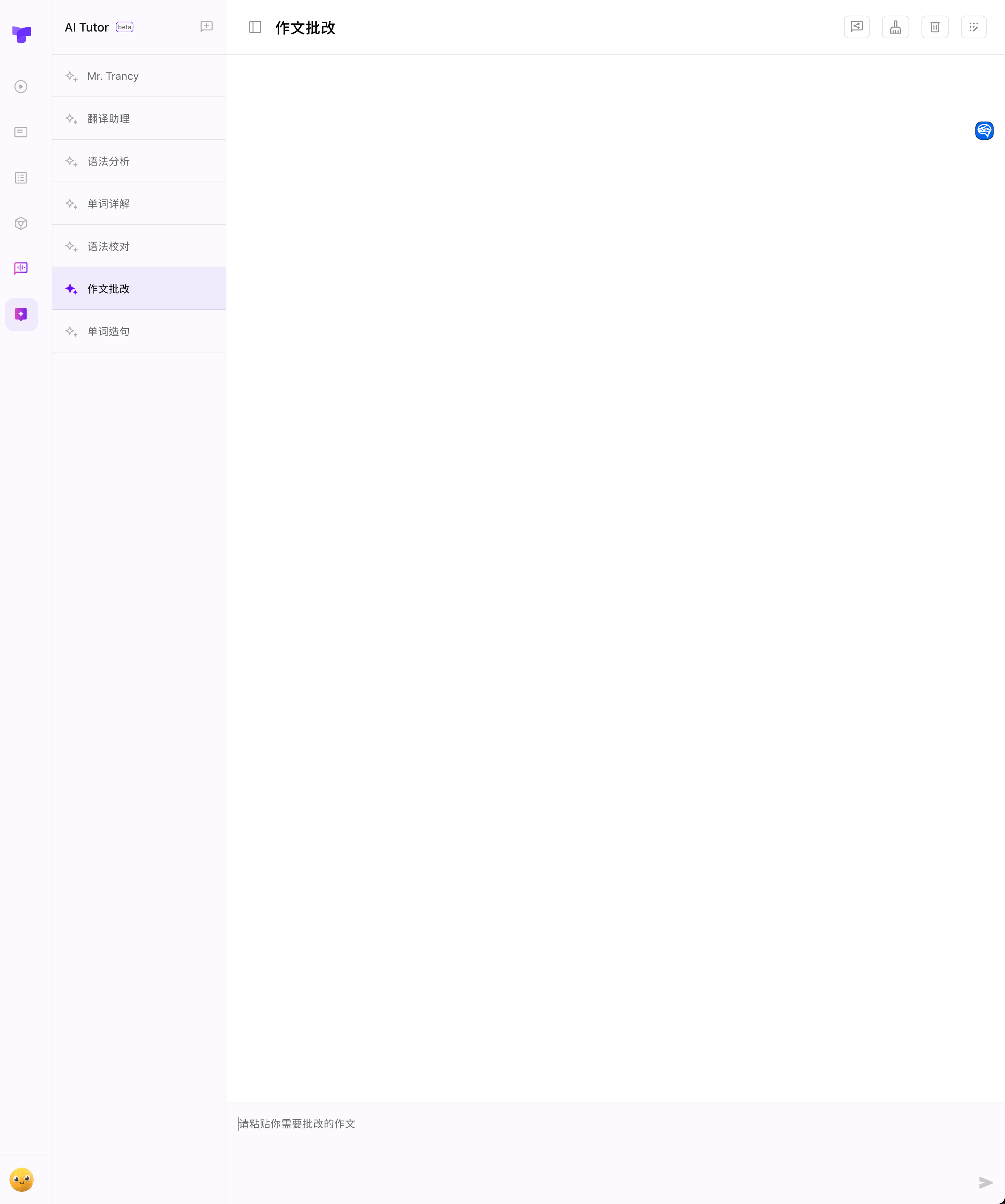
AI Tutor 介面,从介面到功能其实和原版 ChatGPT 都很类似
总体来说,尽管当下的 Trancy 还不是这款插件的完整形态,但已经具备了足够的可用度。产品近期也正式推出了收费版本以平衡 GPT 和文字转语音 token 等支出。从已公布的 roadmap 来看,Trancy 下一步还将支援播客学习功能,届时其实用性无疑又将更进一步。
WeTab:让网页也拥有小组件
本部分内容由 @宛潼 贡献,原文链接:让网页也拥有小组件:WeTab
我终于找到一款各方面对我胃口的主页插件,来换掉 Edge 默认设置下备受吐槽、满是信息流的新标签页了。
WeTab 支持 Chrome、Edge 和 Safari,如果你使用的浏览器不在支持列表或不想使用离线安装包,它还非常友好地提供了一个网页版,用作安装前体验或轻量化使用均可。
WeTab 采用了类 iPadOS 主屏幕的设计,只不过 iPad 上的 App 们在这里都变成了网页标签。如果默认的小组件和网页标签不对你的胃口,你也可以选择自定义,在任意元素或空白处右键就能看到对应的选项。不过 WeTab 提供的小组件并不算多,除了资讯阅读、实用小插件和简单的效率工具还有一个我大概率不会点开的小游戏,对浏览器主要用于信息获取和发布的用户而言应该够用。另外组件数量虽然不多,但涵盖的类型却非常多样,还可以选择不同的尺寸大小。比如信息获取方面,WeTab 就囊括了微博热搜、时事新闻、每日一言和电影日历等;小工具则提供了倒数日、天气、日历、换算器等。值得一提的是,WeTab 还提供了一个可以便捷访问 ChatGPT 的方法。
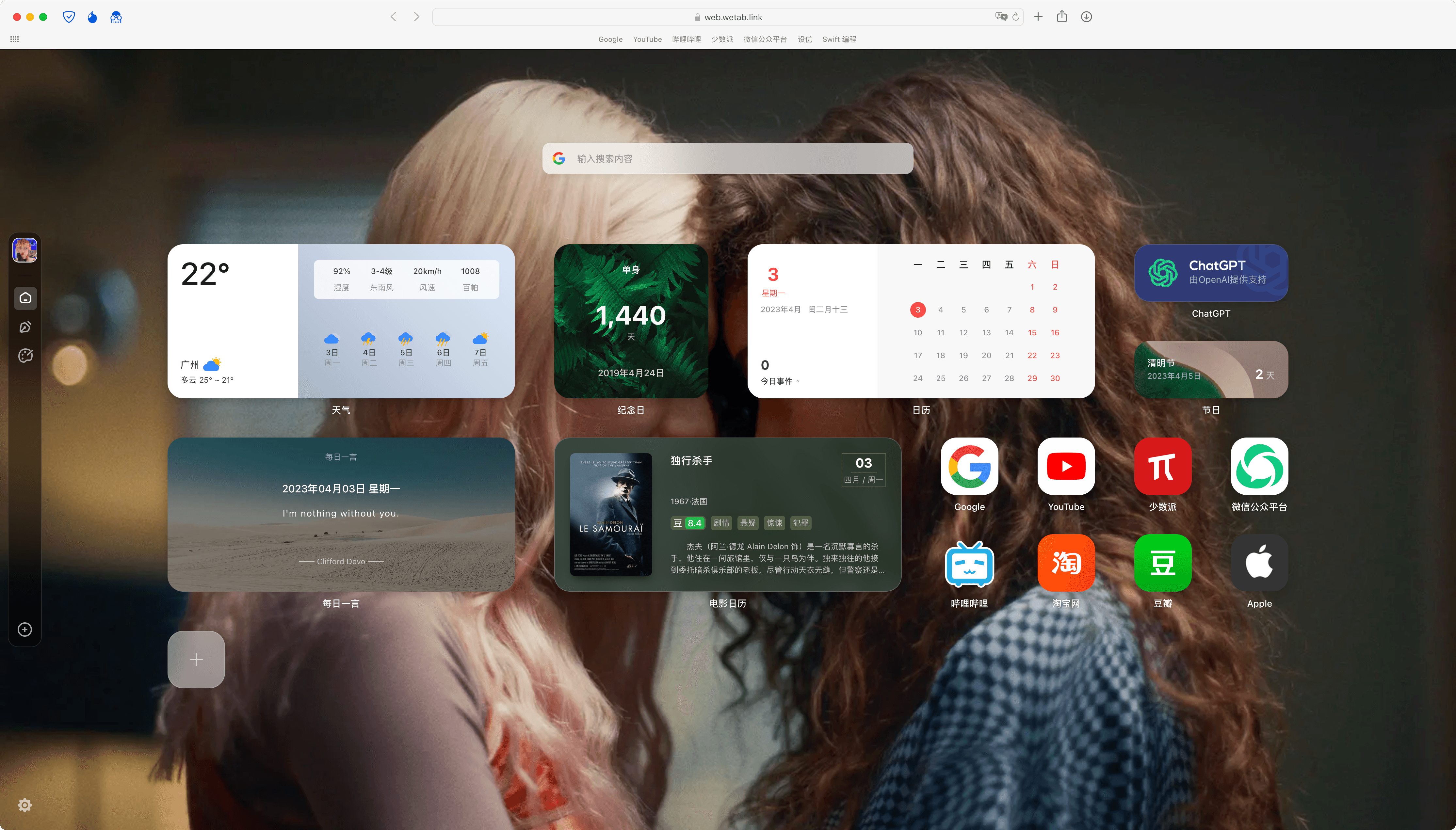
不只是 Edge,Safari 也换了,多端同步真的方便,顺便现在 Safari 也可以用 ChatGPT 插件了
除了设计和小组件功能,WeTab 在提升搜索和浏览效率上也有着自己的思考。
WebTab 提供了一个侧边栏,点击对应的图标就能跳转到设定好的主页,而每个主页你都可以自定义不同的标签页和小组件 —— 就像是 iPadOS 上专注模式所对应的主屏幕一般,能够根据你当前使用环境的不同,快速跳转多个起始页。

分组设置
为了能更快触达所需要的搜索信息,WebTab 还在搜索引擎选项下增加了一个名叫「附加」的设置页面,让我们可以自定义直接在某个页面内进行关键词搜索。它的逻辑有些类似 macOS 上大名鼎鼎的效率软件 Alfred,通过设定一个「%s」来替换网页上的搜索词,然后当我们在搜索框输入关键词时就可以直接跳转到该关键词对应的网页中。
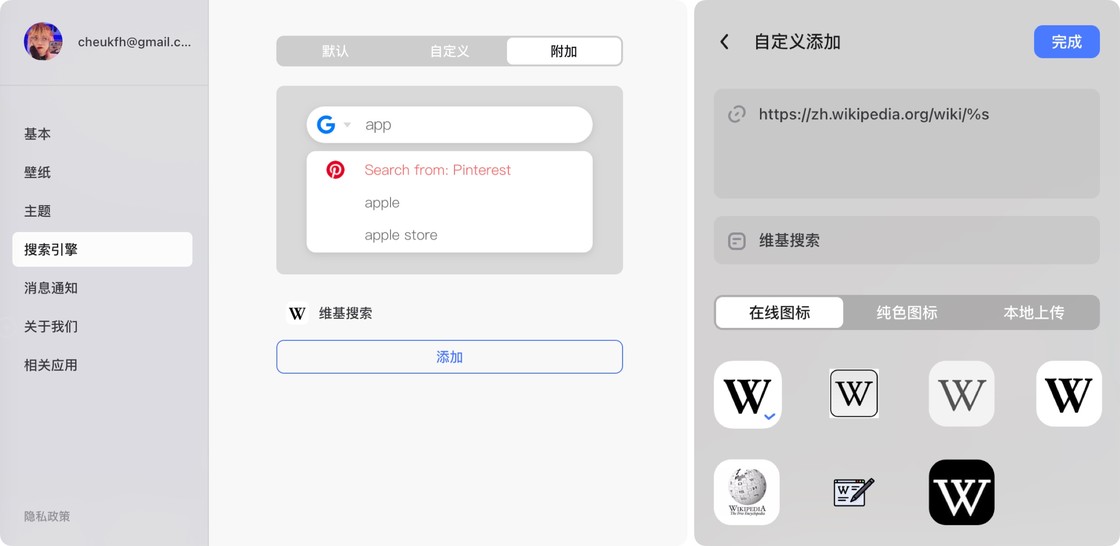
附加搜索设置
RealTwit:谁的蓝标是买的?
4 月 20 日,马老板(Elon Musk)执掌下的 Twitter 正式弃用了传统的认证标识系统,酝酿已久的 8 美元/月付费即可获得「蓝色对勾」认证的新方案正式上线。对喜欢出海冲浪的朋友来说,这个变化无异于微博告诉你原本需要内容发布和互动质量达标才能解锁的「金 V」认证现在每月花 800 元即可直接解锁——你有金 V、我有蓝勾,谁才是货真价实的好博主现在已经不能靠这个小标识来判断了。
RealTwit 插件应声上线。
和我们此前推荐过(目前已失效,详见开发者 GitHub 页面说明)YouTube Dislike Viewer 类似,RealTwit 也是那种功能纯粹、安装即用的小工具。安装后重新加载 Twitter,真正的蓝勾用户依然可以保留蓝勾标识,花钱订阅 Twitter Blue 解锁蓝勾的用户,对应的标识则会变成绿色背景的钞票——这个认证是买来的,很直观吧。
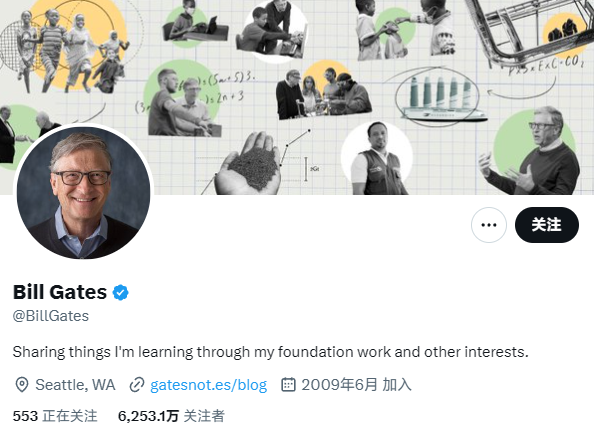
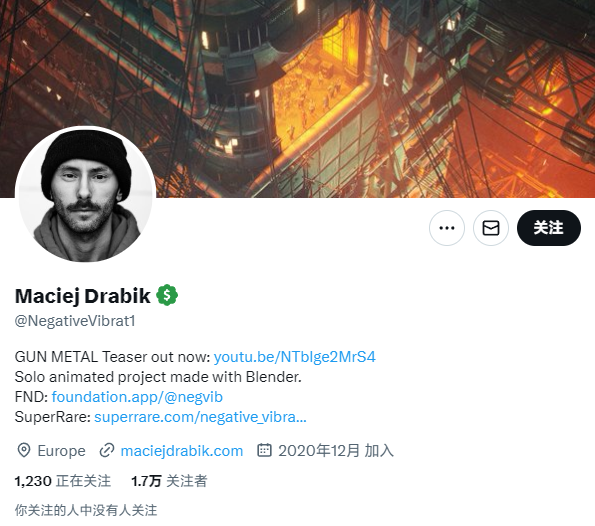
虽然目前看到马老板此前主动赠与的认证自然也会显示为蓝标,但我们其实很难判断这些帐号显示对勾认证究竟是出于什么原因——毕竟开发者的开发速度肯定是跟不上马老板脑回路的。

在新的认证系统将「饭制」帐号标记为官方帐号、让人误以为已去世名人死而复生消费 8 美元激情下单之后(来源),Twitter 昨天又宣布对刚刚上线的付费认证系统进行调整——现在平台上的名人帐号又不需要付费解锁蓝勾了。
Washbaidu:清理百度的搜索结果
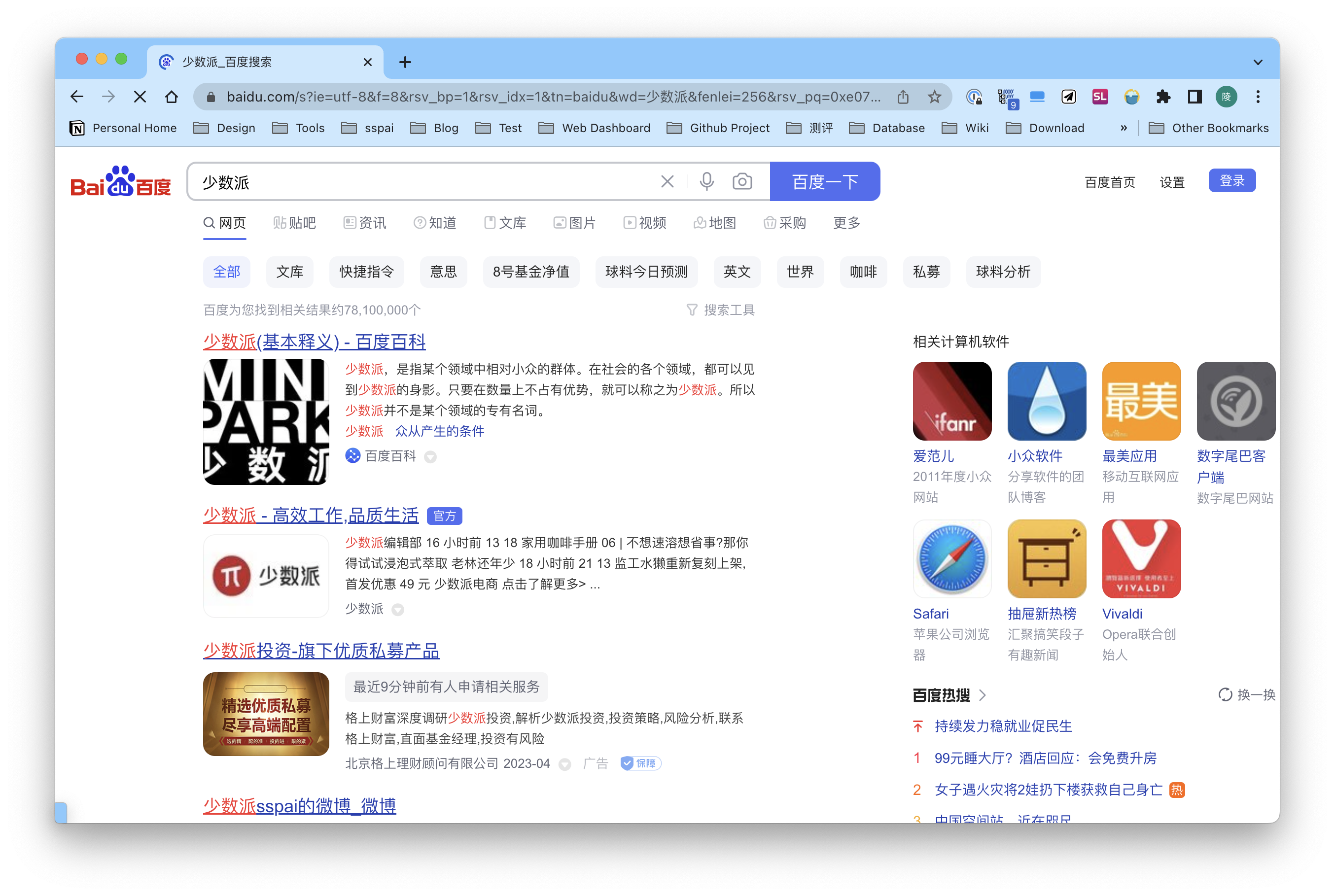
还好少数派没被淹没在广告里
对于大部分国内的读者来说,百度可能依然是那个比较顺手的搜索引擎。但百度搜索结果日常塞满了各种各样的广告,只有拥有火眼金睛的人才能从众多的广告中找到正确的结果。

清理后的百度主页
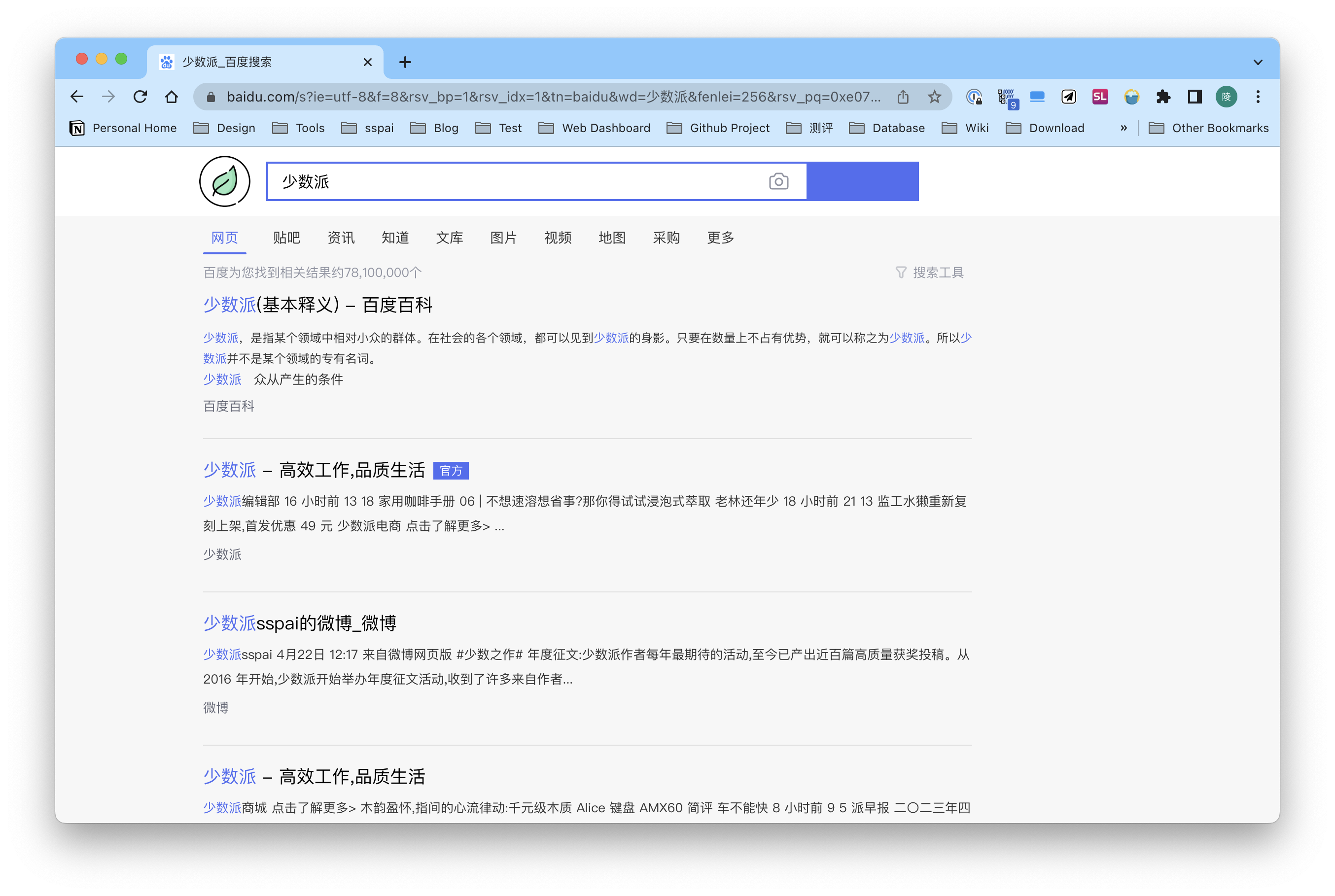
清理后的搜索结果
而 Washbaidu 这个插件就是为了这样的场景而准备的,安装以后他就会自动开始清理 baidu.com 相关页面中的广告内容。这个插件除了清理百度首页中无关紧要的内容以外,还会帮你清理清理搜索结果中的广告,让你可以关注于搜索结果本身。
理论上油猴脚本在这种使用场景下可能是更好的选择,但考虑到上手门槛,我认为 Washbaidu 简单的界面和使用方式适合绝大多数人。
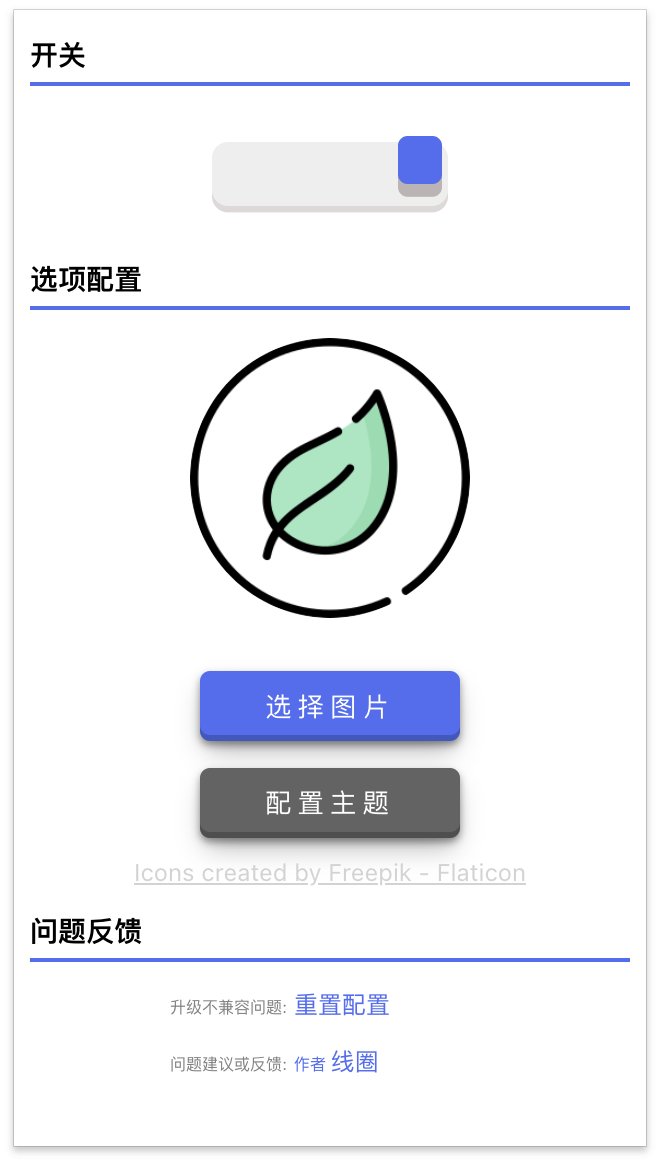
Switch to Audible Tab:快速定位吵闹页面
令人震惊的是,Chrome 和 Edge 在当前的稳定版本中均没有对网页自动播放这一行为进行限制,而我相信大多数人其实都不喜欢自动播放。
在官方给出正式的「禁用自动播放」解决方案前,有类似困扰的朋友可以试试 Switch to Audible Tab 这款开源的小工具,正如它的名字所表明的一样,它的作用并非完全干掉自动播放功能,而是在你在多标签页浏览的过程中,快速切换到正在播放声音的标签页(比如后台不小心打开的)中进行操作。

因此使用 Switch to Audible Tab 最为关键的一步就是通过浏览器自带的扩展设置设定快捷键。除此之外,作为一款功能纯粹的小扩展开发者也在扩展设置中留下了相当细致的定制选项,一番设置后除了可以将它用成一个可以通过快捷键在吵闹的页面之中快速切换的利器。
正逢最近 B 站的嵌入视频也开始自动播放了,指不定你经常浏览的网站仍后台后突然开始吵闹,用 Switch to Audible Tab 就能快速切换过去点个暂停啦。
Webpilot:让 ChatGPT 通过浏览器上个网
在 AI 和 ChatGPT 的热潮中,出现了许多第三方软件可以使用 ChatGPT API。然而,我们之前看到和介绍的主要是桌面端、移动端或基于终端的软件,相比之下,浏览器插件方面的 AI 插件似乎听到的就比较少了。
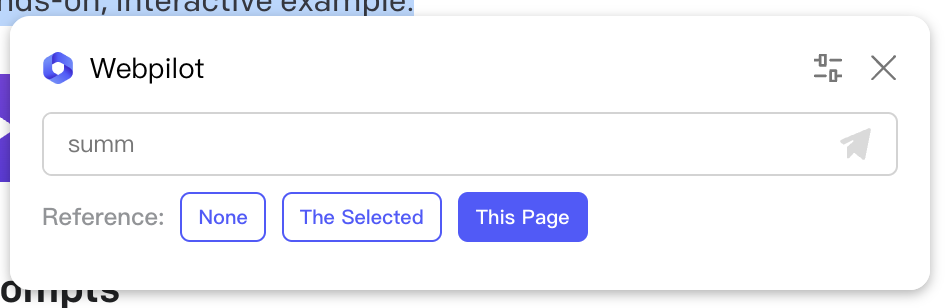
而借着这次浏览器扩展推荐的机会,我主要想向大家推荐 Webpilot 这款可以调用 ChatGPT 的、开源的 Chrome 插件,使用前需要自备一个来自 OpenAI 的 API。
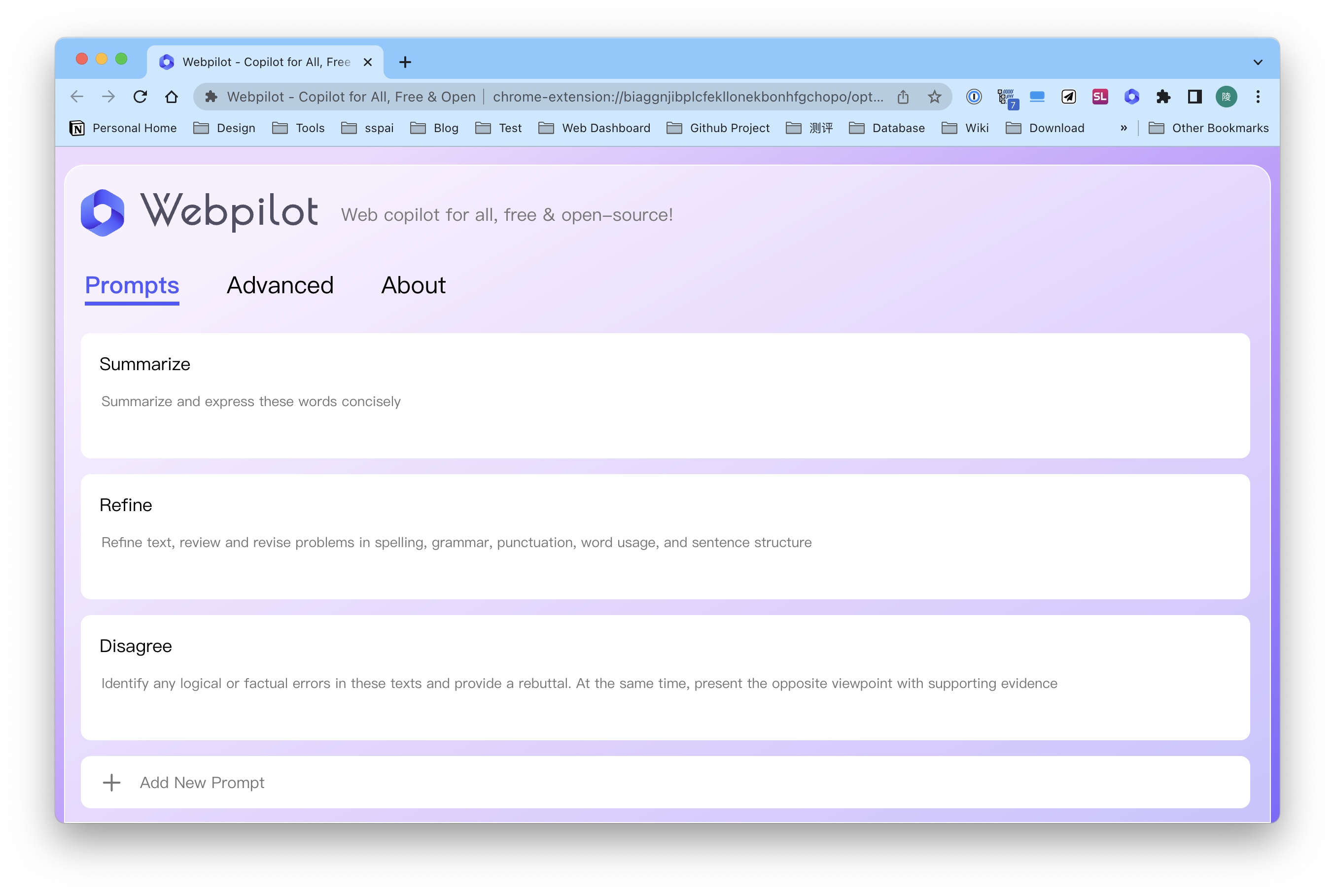
和大多数的 ChatGPT 插件一样,Webpilot 也是通过 prompts(提示词)来进行操作的,默认提供了 3 种提示词(概括内容、改写内容以及否定内容),也可以根据自己的需求随时添加更多的提示词来满足日常浏览的网页的需要。Webpilot 使用时还可以随时调整输入内容的范围,包括:不输入页面内容、仅选中以及整页输入,来让你在「大而全」和「少而精」之间获得平衡。
如果你正愁 ChatGPT 数据不够新、也拿不到 ChatGPT 官方插件的测试权限,那么类似于 Webpilot 这样的浏览器插件可能是目前比较好的解决方案了,至少它可以让 ChatGPT 透过你的浏览器接入互联网。
简悦正文解析助手
简悦是一款在读者中备受好评的「稍后读」浏览器插件,不过我自己有其他的稍后读和标记软件,所以简悦的正文解析功能反而是我主要在用的功能。放在以前想要使用简悦的正文解析功能就必须安装那些支持简悦的浏览器,我个人比较常用的 Safari 和 Android 上的 Chrome 都不支持使用简悦,往往都需要打开另一个支持的软件才行。
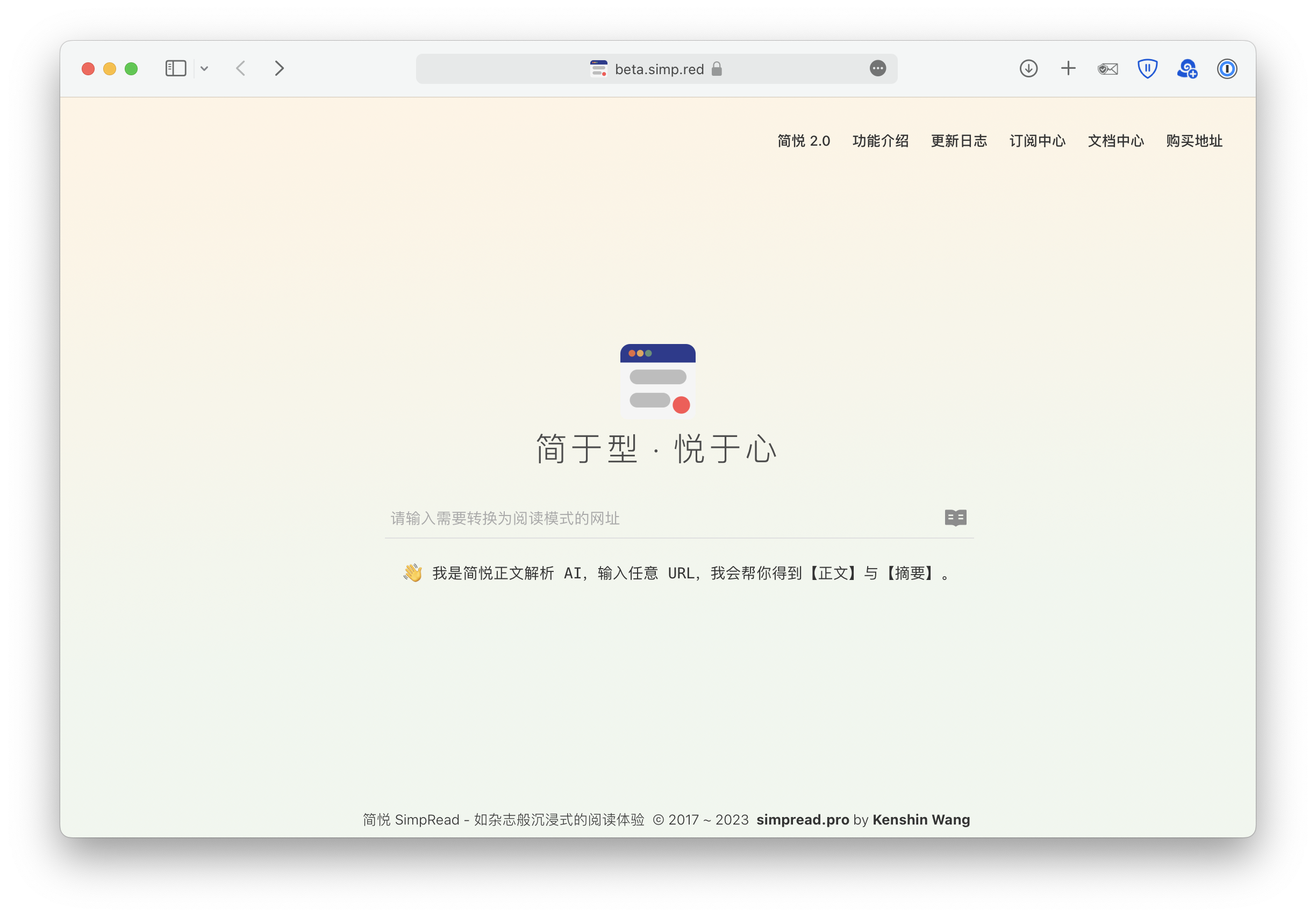
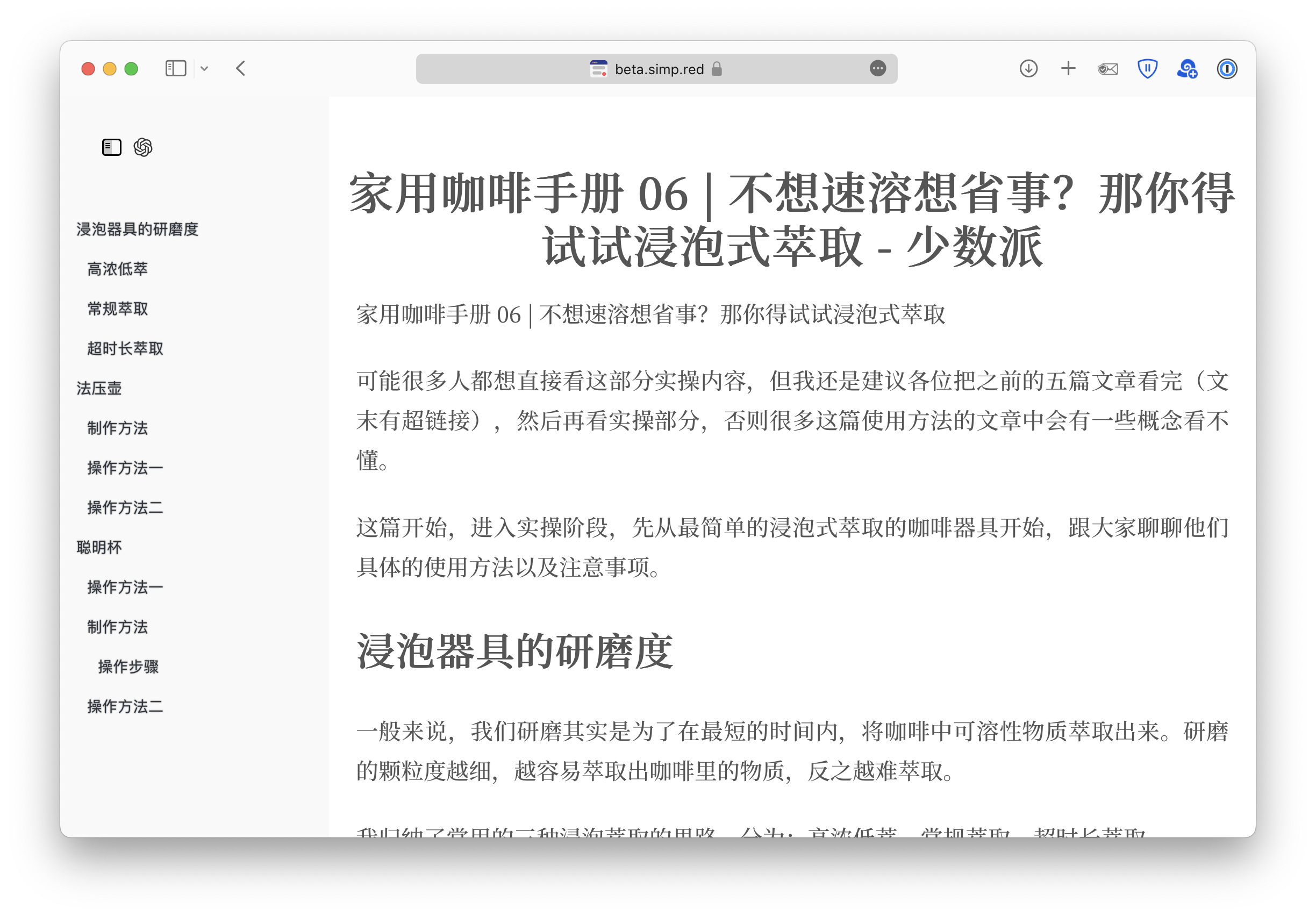
简悦的正文解析助手则是一个在线的网站,在线网站最方便的地方还是只要能打开就能用,完全没有兼容性的问题;只需要把文章链接贴进去简悦就会自动生成一个精简后的页面,足够我在大多数情况下使用了。不过如果你确实还要更复杂一些的功能,比如稍后读、导出为其他格式的文件,那么完整版的简悦不失为一个更好的选择。


